Sticky Notes adalah salah satu Aplikasi Windows yang paling banyak digunakan yang memungkinkan pengguna untuk menuliskan pemikiran mereka di komputer dengan mudah. Namun, beberapa pengguna tidak dapat melakukan hal yang sama Stick Notes tidak terbuka atau berfungsi di komputer mereka.

Mengapa saya tidak dapat membuka Catatan Tempel di Windows 11?
Ada berbagai alasan mengapa Anda tidak dapat membuka Catatan Tempel di PC. Menggunakan versi aplikasi yang kedaluwarsa atau rusak bersama dengan kurangnya hak administrator dapat menjadi salah satunya.
Perbaiki Catatan Tempel tidak dapat dibuka atau berfungsi di Windows 11
Jika Catatan Tempel tidak terbuka atau berfungsi di komputer Anda, pertama-tama, periksa Pembaruan Windows . Setelah memperbarui sistem, luncurkan Catatan Tempel dan periksa apakah masalah telah teratasi. Jika masalah berlanjut, ikuti solusi yang disebutkan di bawah ini untuk mengatasi masalah tersebut.
- Jalankan Pemecah Masalah Aplikasi Windows Store
- Nonaktifkan fitur Wawasan di aplikasi Catatan Tempel
- Perbarui aplikasi Catatan Tempel
- Perbaiki / Reset aplikasi Stick Notes
- Daftar ulang Catatan tempel
Mari kita bahas solusi ini secara mendetail.
1] Jalankan Pemecah Masalah Aplikasi Windows Store
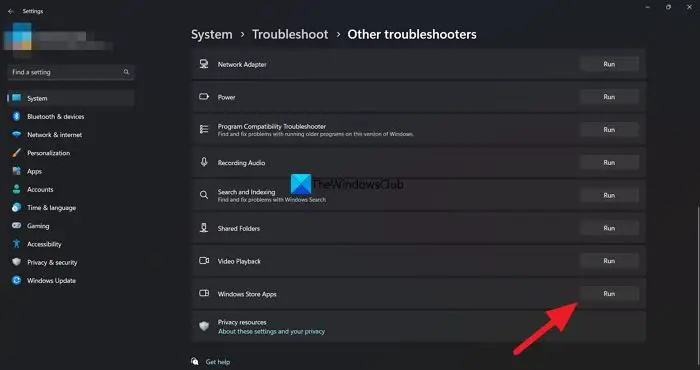
pembaruan windows mati sendiri
Microsoft berusaha menjadi versi terbaik dari dirinya sendiri dengan merilis beberapa solusi otomatis untuk memperbaiki kesalahan Windows. Dan Pemecah Masalah Aplikasi Windows Store adalah salah satunya, memecahkan masalah yang dapat menghentikan aplikasi Windows berjalan dengan benar. Karena Catatan Tempel adalah aplikasi Windows Store, kami akan menggunakan fitur ini untuk menemukan masalahnya dan solusi terbaik.
Berikut cara melakukan hal yang sama:
- Klik Win + I untuk membuka Pengaturan.
- Pilih tab Sistem, lalu klik opsi Pemecahan Masalah.
- Pilih Pemecah Masalah Lainnya dan kemudian klik tombol Jalankan di sebelah Pemecah Masalah Aplikasi Windows Store.
- Ikuti petunjuk di layar untuk memulai proses. Windows akan memperbaiki kesalahan jika ditemukan.
Setelah selesai, coba luncurkan aplikasi Catatan Tempel dan lihat apakah Anda berhasil melakukannya.
2] Nonaktifkan fitur Wawasan di aplikasi Catatan Tempel
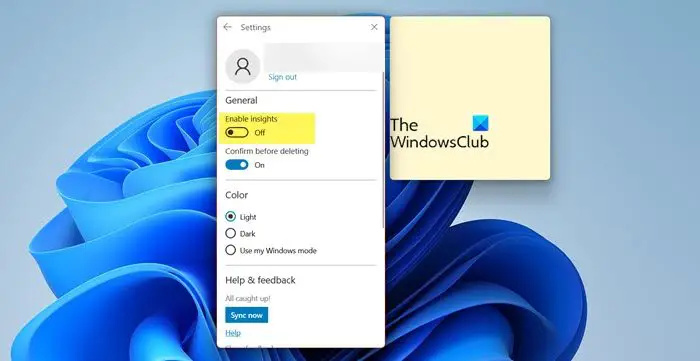
Fitur Wawasan adalah salah satu fitur yang memungkinkan Cortana membuat saran berdasarkan informasi yang telah kami tambahkan ke catatan. Menonaktifkan adalah tindakan terbaik karena terkadang dapat mengganggu aplikasi. Ikuti langkah-langkah untuk menonaktifkan fitur ini:
- Luncurkan aplikasi, dan buka Pengaturan dengan mengeklik ikon roda gigi dari pojok kanan atas.
- Pergi ke Jenderal.
- Nonaktifkan sakelar dari Aktifkan Wawasan.
Sekarang, luncurkan kembali aplikasi dan lihat apakah masalah tetap ada atau tidak.
3] Perbarui aplikasi Catatan Tempel
Jika aplikasi Catatan Tempel kedaluwarsa, aplikasi harus menghadapi masalah. Secara umum dan dalam skenario seperti itu, ini adalah langkah yang disarankan untuk selalu memperbarui semuanya. Dan jika Anda belum memperbarui aplikasinya, maka silakan, buka Microsoft Store , lalu periksa apakah ada pembaruan yang tersedia.
4] Perbaiki/Setel ulang aplikasi Catatan Tempel
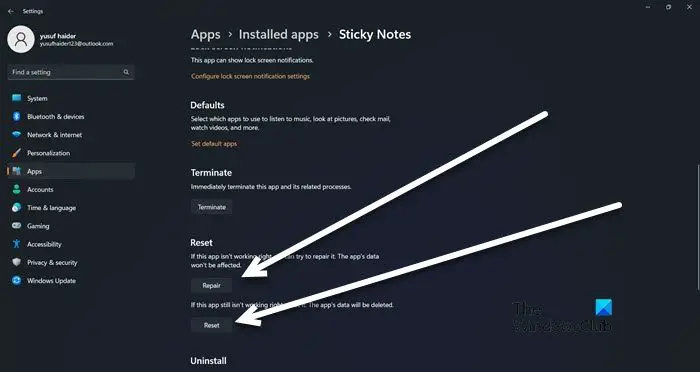
petir untuk unduhan prospek
Jika memperbarui aplikasi tidak membantu, gunakan fitur Perbaiki / Atur Ulang yang disediakan oleh Windows untuk memperbaiki masalah terkait aplikasi. Melalui fitur ini, kami akan mencoba memperbaiki dan mengatur ulang aplikasi yang salah saat mereka memperbaiki dan mengatur ulang pengaturan ke default aslinya. Berikut cara melakukannya:
- Klik Win + I untuk membuka Pengaturan.
- Klik pada tab Aplikasi, lalu pilih opsi Aplikasi Terpasang.
- Gulir ke bawah dan klik Catatan Tempel dari daftar.
- Klik pada tiga titik lalu pilih Opsi Lanjutan.
- Di bawah opsi Atur Ulang, klik tombol Perbaiki.
Tunggu prosesnya selesai. Dan jika tidak ada perubahan pada perilaku aplikasi, ikuti langkah yang sama, lalu pilih tombol Reset.
5] Daftarkan ulang Catatan tempel
Mendaftar ulang aplikasi telah dikenal sebagai salah satu solusi efektif yang direkomendasikan banyak pengguna saat mengalami masalah peluncuran. Untuk mendaftarkan ulang aplikasi, buka bilah Pencarian lalu ketik Windows Powershell. Selanjutnya, pilih Jalankan sebagai administrator dari opsi lalu Ya saat diminta. Sekarang, jalankan perintah berikut:
Get-AppXPackage -AllUsers -Name Microsoft.MicrosoftStickyNotes | Foreach {Add-AppxPackage -DisableDevelopmentMode -Register "$($_.InstallLocation)\AppXManifest.xml" -Verbose}Ini akan melakukan pekerjaan untuk Anda.
cara menyimpan gambar sorotan
Kami harap Anda dapat menyelesaikan masalah menggunakan solusi yang disebutkan dalam artikel ini.
Membaca: Catatan Tempel di Windows: Gunakan, simpan, format, cadangkan, pulihkan
Bagaimana Anda memperbaiki Catatan Tempel yang tidak mau terbuka?
Jika Catatan Tempel tidak mau terbuka, pertama dan terutama, coba perbarui Aplikasi dan nonaktifkan Wawasan. Jika Anda sudah mencobanya, mendaftarkan ulang aplikasi juga dapat membantu.
Baca juga: Catatan Tempel macet dan berhenti berfungsi .















